- Autorius Jason Gerald [email protected].
- Public 2024-01-15 08:19.
- Paskutinį kartą keistas 2025-06-01 06:07.
Šis „wikiHow“moko jus, kaip naudoti „Print Screen“klavišą „Windows“kompiuterio klaviatūroje, kad būtų galima greitai padaryti ekrano kopijas. Sužinokite keletą sparčiųjų klavišų, kad galėtumėte užfiksuoti visą ekraną arba tik vieną darbalaukio langą.
Žingsnis
1 būdas iš 2: viso ekrano užfiksavimas
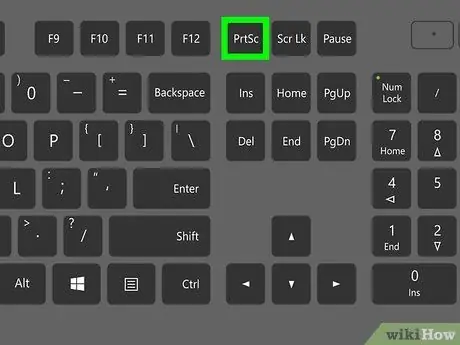
Žingsnis 1. Raskite mygtuką Spausdinti ekraną
Vieta skirsis priklausomai nuo naudojamos klaviatūros. Tačiau šis klavišas paprastai yra funkcijų klavišų viršuje, dešinėje (F1 - F12). Ant mygtuko esantis tekstas gali būti prnt scrn, prt sc arba kitos panašios santrumpos.
- Jei mygtukas „Spausdinti ekraną“po kito mygtuko tekstu pažymėtas „Spausdinti ekraną“, tai reiškia, kad turite paspausti ir palaikyti mygtuką Fn tuo pačiu metu paspausdami mygtuką.
- Jei tokio klavišo klaviatūroje nėra, galite padaryti ekrano kopiją paspausdami Fn ir Įdėti Tuo pačiu metu.
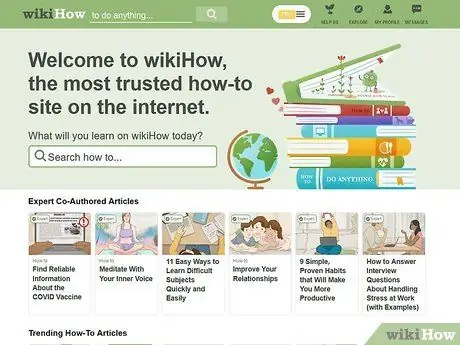
Žingsnis 2. Nustatykite ekraną pagal ekraną, kurį norite užfiksuoti
Kai fotografuojate ekraną tokiu būdu, viskas, kas rodoma ekrane (išskyrus pelės žymeklį [pelė]), įtraukiama į fiksavimą.
Jei jūsų kompiuterio ekrane yra asmeninės informacijos, nedarykite šios informacijos ekrano kopijų ir nesidalykite ja su kitais
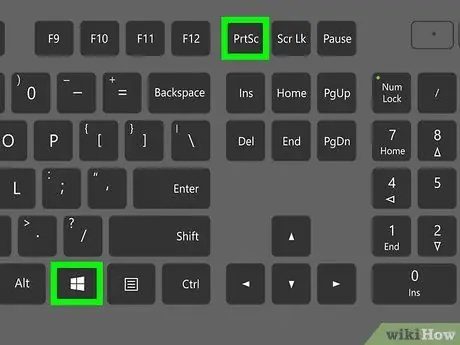
Žingsnis 3. Vienu metu paspauskite „Win+⎙ Print Screen“
Paspaudus abu mygtukus vienu metu, viskas ekrane bus užfiksuota ir išsaugota kaip vaizdo failas. Šis vaizdas bus išsaugotas aplanke Ekrano nuotraukos, kuris yra aplanke Paveikslėliai.
- Ekrano kopijų aplanką galite rasti įvesdami ekrano kopijas „Windows“paieškos lauke ir spustelėdami aplanką Ekrano nuotraukos rodomas. Vaizdo pavadinime bus įrašyta data, kai vaizdas buvo užfiksuotas.
- Jei mygtukas Spausdinti ekraną taip pat paragina paspausti mygtuką Fn kad jis veiktų, reikia paspausti mygtuką. Tai taikoma tik tuo atveju, jei spausdinimo ekrano klavišą reikia naudoti kartu su kitu funkciniu klavišu.
2 metodas iš 2: vieno lango fiksavimas
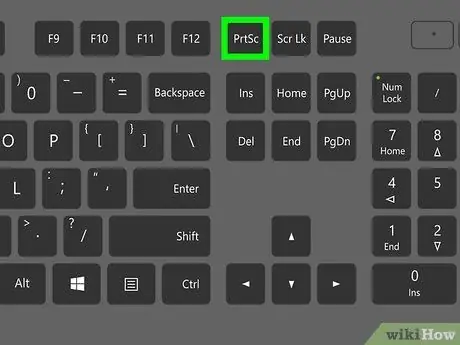
Žingsnis 1. Raskite mygtuką Spausdinti ekraną
Vieta skirsis priklausomai nuo naudojamos klaviatūros. Šis mygtukas paprastai yra viršutinėje dešinėje klaviatūros srityje. Ant mygtuko esantis tekstas gali būti prnt scrn, prt sc arba kitos panašios santrumpos.
- Jei mygtukas „Spausdinti ekraną“po kito mygtuko tekstu pažymėtas „Spausdinti ekraną“, tai reiškia, kad turite paspausti ir palaikyti mygtuką Fn tuo pačiu metu paspausdami mygtuką.
- Jei tokio klavišo klaviatūroje nėra, galite padaryti ekrano kopiją paspausdami Fn ir Įdėti Tuo pačiu metu.
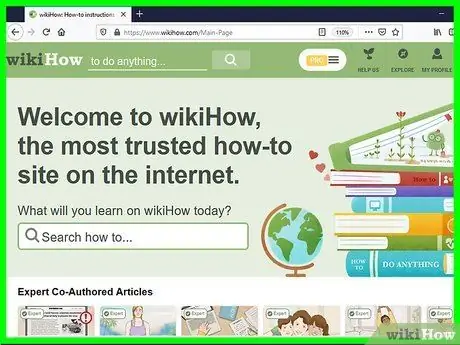
Žingsnis 2. Atidarykite langą, kurį norite užfiksuoti
Šis metodas užfiksuos tik ekranus, kuriuose yra vienas langas.
Atidarę nejudėkite nuo lango. Jei norite, kad langas būtų sufokusuotas, spustelėkite pavadinimo juostą viršuje

Žingsnis 3. Paspauskite Alt+⎙ Spausdinti ekrano klavišą
Atidaryto lango ekrano nuotraukos išsaugomos iškarpinėje. Padarius ekrano kopiją, vaizdas gali būti įklijuotas į vaizdo redagavimo programą, kad būtų išsaugota.
Jei mygtukas Spausdinti ekraną taip pat paragina paspausti mygtuką Fn kad jis veiktų, reikia paspausti mygtuką. Tai taikoma tik tuo atveju, jei spausdinimo ekrano klavišą reikia naudoti kartu su kitu funkciniu klavišu.
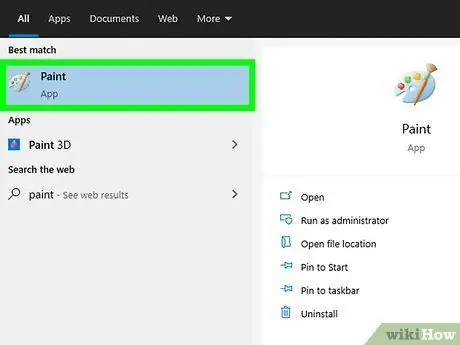
Žingsnis 4. Paleiskite „Paint“
Ieškokite šios programos aplanke esančių programų sąrašo meniu Pradėti „Windows“priedai. Taip pat galite jį paleisti įvesdami „paint“į „Windows“paieškos lauką, tada spustelėdami Dažyti rodomuose paieškos rezultatuose.
Jei nenorite išsaugoti ekrano kopijos savo kompiuteryje kaip vaizdo failo, galite įklijuoti ją į failą, el. Laišką ar bet kurią kitą programą spustelėdami norimą vietą ir paspausdami mygtuką. Ctrl + V.
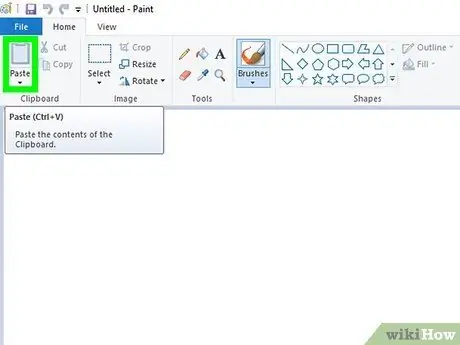
Žingsnis 5. Spustelėkite mygtuką Įklijuoti
Tai iškarpinės piktograma viršutiniame kairiajame kampe. Ekrano kopija bus įklijuota „Paint“lange.
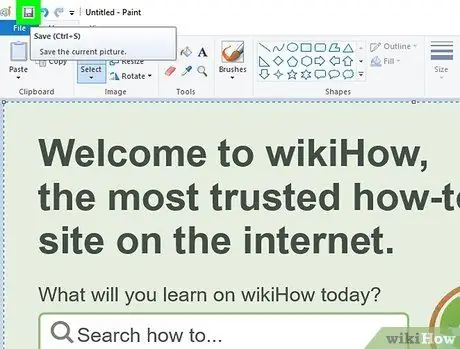
Žingsnis 6. Išsaugokite ekrano kopiją spustelėdami diskelio piktogramą
Jį galite rasti viršutiniame kairiajame kampe.
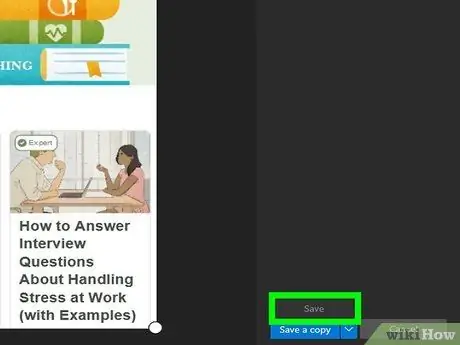
Žingsnis 7. Naršykite aplanką Ekrano kopijos ir pasirinkite Sutaupyti.
Aplankas Ekrano nuotraukos yra aplanke Paveikslėliai, kurį galite rasti kairėje srityje. Ekrano kopija bus išsaugota šiame aplanke.
Patarimai
- Mygtuką „Spausdinti ekraną“galima išsaugoti internetinių kvitų ar kitų svarbių dokumentų kopijas, nespausdinant popierinės kopijos.
- Norėdami gauti geresnę ekrano kopijos funkciją, pabandykite naudoti „Windows Snip & Sketch“, kuri gali būti naudojama fotografuojant ir redaguojant ekrano kopijas naudojant paprastą grafikos programą.
- Mygtuko „Spausdinti ekraną“negalima naudoti norint fiziškai spausdinti dokumentus.






